
Trên iPhone có khá nhiều tính năng thao tác nhanh trên màn hình chính, điển hình như cách vuốt màn hình iPhone từ dưới lên để mở. Nhưng trước tiên để sử dụng được chức năng này anh chị cần cài đặt vuốt màn hình iphone từ dưới lên đã nhé! Cũng có thể một số trường hợp iPhone không vuốt được từ dưới lên, thì phải làm sao các bạn cùng xem chi tiết tại đây.

Cách cài đặt vuốt màn hình iPhone từ dưới lên.
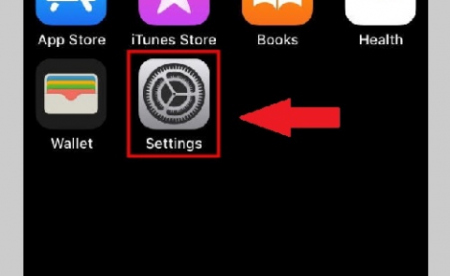
Bước 1: Truy cập vào Cài đặt trên iPhone
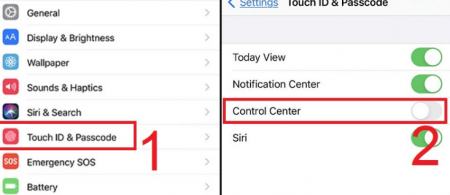
Bước 2: Tại đây anh chị chọn vào Touch ID & Mật mã (Touch ID & Passcode), nhập mật khẩu thiết bị (Nếu có) > đến mục Trung tâm kiểm soát (Control Center) sang trạng thái ON bằng cách gạt thanh trượt.
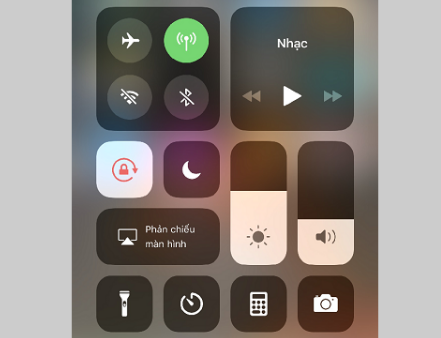
Bước 3: Cuối cùng bạn có thẻ thoát ra và khóa màn hình iPhone và vuốt để kiểm tra trên màn hình LockScreen đã thành công hay chưa.
Chú ý: Điện thoại iPhone hỗ trợ Touch ID và hỗ trợ Face ID, thì chức năng của cử chỉ “Vuốt lên” khác nhau một chút trên hai loại này.
- iPhone sử dụng Touch ID chủ yếu sử dụng cử chỉ “ Vuốt lên ” để hiển thị “Trung tâm điều khiển”.
- iPhone sử dụng Face ID thì thao tác vuốt lên để mở khóa, điều hướng, cũng như mở trình chuyển đổi ứng dụng trên thiết bị.
Chức năng của việc vuốt màn hình iPhone từ dưới lên
+ Vuốt từ dưới lên sẽ đưa bạn đến màn hình chính, tương tự như nhấn phím Home tên iPhone. Đó là một cử chỉ tiện lợi, nhanh chóng và dễ sử dụng.
+ Để trở về màn hình chính trên iPhone nhanh chóng khi đang sử dụng bất kỳ ứng dụng nào, bạn cũng có thể nhấn phần dưới cùng của màn hình và vuốt lên. Giống như bạn đang thu nhỏ ứng dụng về vị trí của nó khá đơn giản.
Xem thêm:
+ Cài đặt đèn flash khi có cuộc gọi đến iPhone
+ Cách tải iwin cho iPhone, iOS
Nguyên nhân iPhone không vuốt được từ dưới lên
Khi iPhone không thao tác vuốt được từ dưới lên, anh chị nên thử kiểm tra 1 trong các trường hợp sau:
- Vào Cài đặt > Trung tâm điều khiển. Tại đây, bạn cần đảm bảo mục Truy cập bên trong ứng dụng đã được kích hoạt.
- Khởi động lại iPhone để các xung đột được giải quyết, hoạt động của máy cũng thêm trơn tru và ổn định. Nếu phiên bản iOS mới đã được phát hành, bạn cũng nên cập nhật cho máy.
- Nếu tình trạng xảy ra ngay sau khi bạn dán cường lực cho iPhone, khả năng cao phụ kiện bảo vệ này chính là nguyên nhân. Bạn nên gỡ cài đặt miếng dán cường lực ra khỏi màn hình xem sao.
- Đảm bảo rằng Tính năng VoiceOver đã được tắt trên iPhone
- Sử dụng các phần mềm không tương thích gây xung đột với máy, tác động đến chức năng cảm ứng.
- Hệ điều hành có thể gặp vấn đề khiến chức năng cảm ứng bị tác động.
Sau bà viết này hi vong anh chị đã có thể cài đặt vuốt màn hình iPhone từ dưới lên và có cách khắc phục đơn giản iPhone không vuốt được từ dưới lên rồi nhé!
